Standaardbudget en uitgavenverplichtingen en budgetvalidatie instellen op Netsuite

netsuite-artikelen
Achtergrond
Om aanzienlijke bedragen aan inkomsten en uitgaven te besparen, kun je budgetten gebruiken voor financiële planningsdoeleinden. In NetSuite bestrijkt elk budget een jaar en kan een bedrag per account worden ingevoerd voor elke boekhoudperiode in het jaar. Budgetten leveren informatie voor rapporten en kunnen ook worden gebruikt om transacties te controleren met behulp van opgeslagen zoekopdrachten.
In dit artikel tonen we je hoe het budget werkt in NetSuite. Hoe je een budget importeert en tot slot hoe je de nieuwe release Expense Commitments en Budget Validation activeert die gebruikers van NetSuite helpt om de transacties te controleren.
Functionaliteiten
Budget instellen
Het budget in NetSuite beslaat een boekjaar. Je kunt voor elke periode een bedrag per account invoeren. Je moet GL-rekeningen gebruiken, wat het laagste niveau is, wat soms door nogal wat klanten als een beperking wordt gezien (neem contact met ons op als je met deze uitdaging wordt geconfronteerd, en laten we samen een betere oplossing vinden!). In NetSuite OneWorld zijn budgetten specifiek voor een dochteronderneming en een boekjaar. Als de functie Multi-Book Accounting is ingeschakeld, is elk budget voor een boekhoudboek en dochteronderneming voor een jaar.
Er kunnen specifieke budgetten worden aangemaakt voor klanten of projecten, artikelen, klassen, afdelingen en locaties.

Je kunt je budget instellen door de dochteronderneming en het jaar te kiezen. Daarna is het nodig om een budgetcategorie te bepalen die het budget groepeert (voorbeeld: Budget 2022, Prognose 3+9 2022). De budgetcategorie is de sleutel die je helpt bij het maken van een budget per afdeling, bijvoorbeeld.
De volgende stap bij het maken van een budget is het kiezen van een budgetcategorietype. Het eerste budgetcategorietype dat je kunt kiezen is globaal. Dat betekent dat het budget in de valuta van het moederbedrijf zal zijn. Het tweede type budgetcategorie is lokaal. Dat betekent dat het budget in de valuta van de dochteronderneming zal zijn.
Importbegroting
NetSuite biedt ook de mogelijkheid om een budget te importeren met behulp van een CSV-bestand. Het enige wat je hoeft te doen is het sjabloon invullen dat je kunt vinden onder transactie > Financieel > Budget instellen > Importeren


Na het scannen en importeren van uw budget. Je moet de velden van je bestand koppelen aan de velden van NetSuite.

Nadat het importeren van het bestand is uitgevoerd, moet worden gecontroleerd of het importeren is voltooid en of er geen fouten zijn opgetreden.
Rapport Feitelijk vs Budget
Door je budget in Netsuite te importeren, krijg je toegang tot heel wat rapporten. Een daarvan is het Budget vs. Actual Report. Met dit rapport kun je een vergelijking maken tussen wat er is begroot en wat er is gerealiseerd:

Bedrijven kunnen Analytics ook gebruiken om verbruikte bedragen (werkelijk + vastgelegd) te vergelijken met het budget door gebruik te maken van verschillende weergaven (tabel, draaitabel en grafieken).

Vastleggingen en budgetvalidatie
Organisaties moeten uitgaven kunnen budgetteren en rapporteren per rekening en per segment. Na goedkeuring van het budget moeten alle uitgaven worden gevalideerd met het budget om overbesteding te voorkomen. Met de Expense Commitments and Budget Validation SuiteApp kunnen gebruikers:
- Budgetten aanmaken voor specifieke combinaties van accounts, segmenten en periodes.
- Inkooporders, inkoopverzoeken en facturen van leveranciers valideren met het budget.
Deze nieuwe versie van NetSuite heeft twee opgeslagen zoekopdrachten om de uitgaven van het bedrijf te controleren. De eerste zoekopdracht toont het budget van de budgetcategorie die is gekozen in de budgetvoorkeuren. De tweede toont het verbruikte bedrag (open inkooporders en facturen). De vergelijking van deze twee opgeslagen zoekopdrachten wordt de budgetcontrole genoemd.
Begrotingscontrole :
Als je de budgetcontrole wilt instellen, ga je naar : Budget >Instellen> Budgetcontrole

Budgetcontrole helpt je bij het aanpassen van de controles die moeten worden uitgevoerd bij het opnemen van een transactie. Op deze pagina vind je alle berichten die de gebruiker te zien krijgt bij het opslaan van een transactie, maar ook parameters waarmee je een transactie wel of niet kunt opslaan als het budget wordt overschreden of niet bestaat.
Actie budgetcontrole: Met dit veld kun je de actie selecteren wanneer je het budget overschrijdt. Je hebt twee opties: Alleen waarschuwen (je krijgt een waarschuwingsbericht als je een transactie opslaat) of Opslaan voorkomen (je krijgt een foutbericht en de applicatie voorkomt dat de transactie wordt opgeslagen).
Drempelwaarschuwing inschakelen: er verschijnt een waarschuwing op de transactieregel als het resterende budget de drempel overschrijdt die is ingesteld met het veld % drempelwaarschuwing.
Je kunt ook het waarschuwingsbericht voor elke situatie kiezen, zoals in de volgende schermafbeelding:

Als het bedrag van een transactie bijvoorbeeld hoger is dan het budget, verschijnt dit pop-upvenster nadat je op Opslaan hebt geklikt bij de Transactie Inkooporder of Factuur Verkoper:
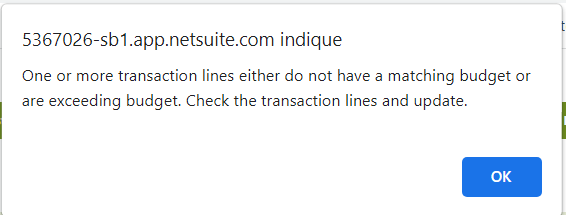
Budgetvoorkeuren
Op deze pagina kun je de voorkeuren instellen die je wilt toepassen. De budgetvalidatie inschakelen is het eerste wat je moet doen om controle over je transacties toe te passen. Je kunt ook de budgetcategorie kiezen die zal worden toegepast op de uitgavenvalidatie en de budgetcontrole voor validatie kiezen. Het is ook belangrijk om de segmenten te kiezen die van toepassing zijn.

Conclusie
Budgetbeheer is een van de meest praktische functies van NetSuite. Het stelt je niet alleen in staat om verkopen en uitgaven bij te houden, maar dankzij de nieuwe release is nauwkeurige budgetcontrole nu ook mogelijk. Bedrijven kunnen ook Custom Budget gebruiken om aangepaste segmenten te gebruiken, wat een beperking is bij het gebruik van een standaard budget. Vanaf vandaag is het nog niet mogelijk om het ongebruikte budget over te dragen naar een latere maand. Deze reforecasting is een terugkerende vraag van verschillende bedrijven die gebruik maken van de kostenverbintenis en budgetvalidatie.
Dankzij de budgetfuncties kunnen bedrijven budgetten aanmaken voor specifieke klanten of projecten, items, afdelingen, klassen, locaties, dochterondernemingen of elke combinatie van deze criteria. Ze kunnen ook interactieve rapporten maken met behulp van Budgetrapporten en SuiteAnalytics en ook hun uitgaven controleren met behulp van De uitgavenverplichtingen en Budgetvalidatie.
Geïnteresseerd in het verbeteren van je budgetbeheer? Novutech adviseert je graag en helpt je graag bij het optimaliseren van je gebruik van NetSuite.
Empowerment van ondernemingen: De rol van AI in de evolutie van NetSuite
Categorie
Categorie
2 juli 2024
Ontdek hoe AI de mogelijkheden van NetSuite verbetert en bedrijfstransformatie stimuleert met Novutech's expertise.
NetSuite artikelen
netsuite-artikelen
Aankondiging strategisch partnerschap: Novutech en Isabel 6 versterken financiële operaties
Categorie
Categorie
23 mei 2024
Novutech en Isabel 6 verbeteren B2B-betalingen en financiële ERP-operaties met geavanceerde efficiëntie en beveiliging.
NetSuite artikelen
netsuite-artikelen
NetSuite Custom GL Plug-in: wat is het, hoe stel je het in en enkele praktische voorbeelden
Categorie
Categorie
7 mei 2024
Leer meer over de Custom GL Plug-in van NetSuite, inclusief de installatie en toepassing ervan, met praktische voorbeelden voor gespecialiseerde boekhoudbehoeften.
NetSuite artikelen
netsuite-artikelen
